Šioje pamokoje parodysiu, kaip priversti banknotus plūduriuoti erdvėje. Žingsnis po žingsnio apžvelgsime esminius animacijos ir garso pritaikymo "Adobe After Effects " programoje aspektus. Pirmosios dalies pabaigoje sukursime pagrindinę struktūrą, kad banknotai realistiškai skraidytų erdvėje.
Svarbiausios išvados
Šioje pirmoje pamokos dalyje sužinosite, kaip integruoti įvairius garso efektus programoje "After Effects". Suprasite, kaip naudoti 3D sekimo kamerą, kad galėtumėte tikroviškai išdėstyti ir animuoti objektus erdvėje. Taip pat sužinosite, kaip importuoti banknotus ir dubliuoti juos kompozicijoje bei reguliuoti jų padėtį ir pasukimą, kad sukurtumėte hipnotizuojantį vaizdo efektą.
Žingsnis po žingsnio vadovas
Pirmiausia pažvelkime į projekto pavyzdį, kad įsivaizduotumėte norimus efektus. Animacijoje banknotai elegantiškai skrieja per kambarį ir juda pagal pateiktas vėjo sroves.

Norėdami pradėti dirbti su "After Effects", atidarykite programą ir sukurkite naują projektą. Įsitikinkite, kad visa kurso medžiaga yra aplanke, kad galėtumėte ją lengvai pasiekti.
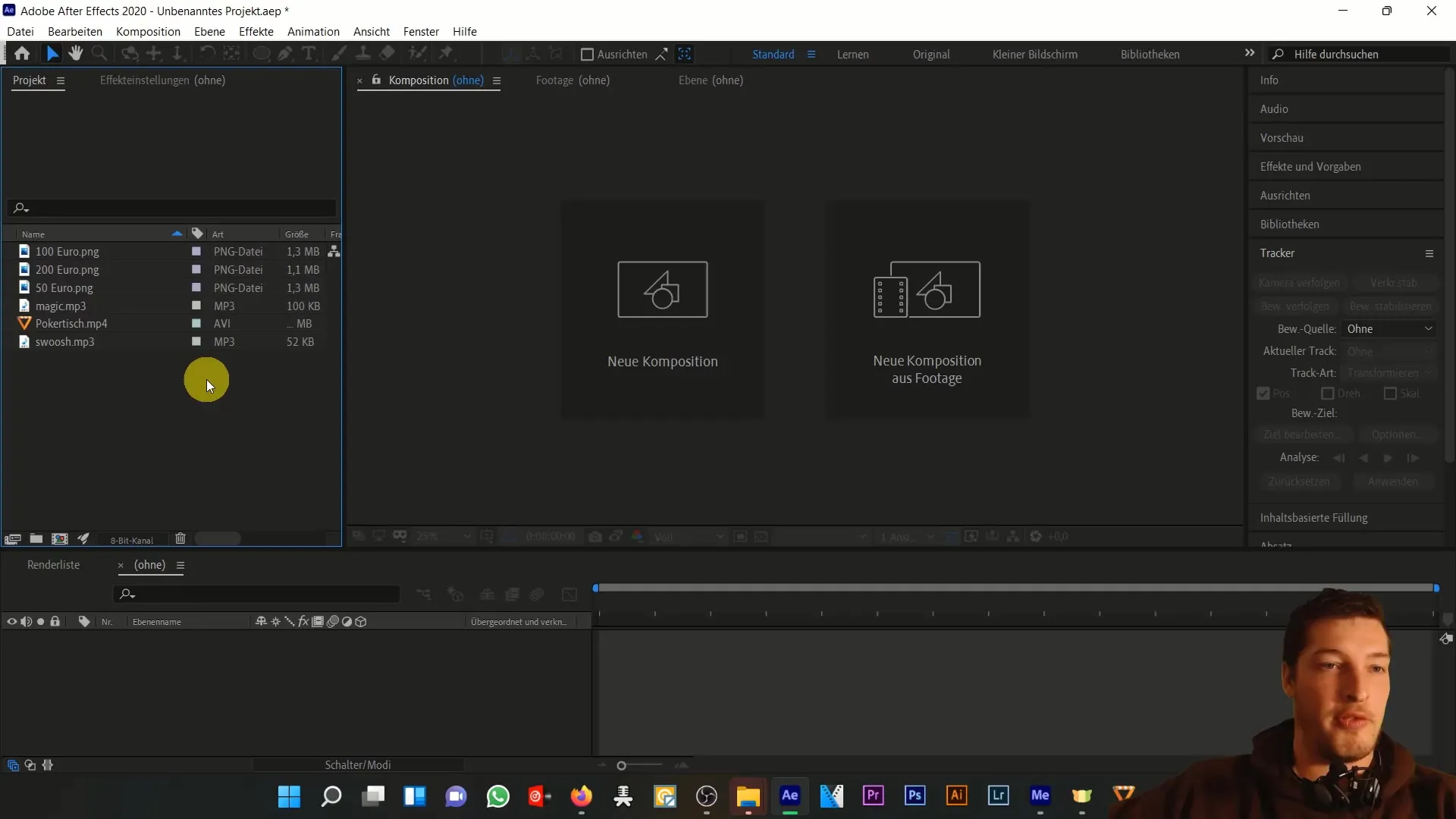
Dabar pridėkite šaltinio failą, šiuo atveju failą "pokertisch.mp4", prie savo kompozicijos. Svarbu integruoti ir garso failus. Jums reikia foninio garso "magic.mp3", kad sukurtumėte atmosferą, taip pat garso "swsh", kuris skamba, kai natos įtraukiamos atgal į dėklą.
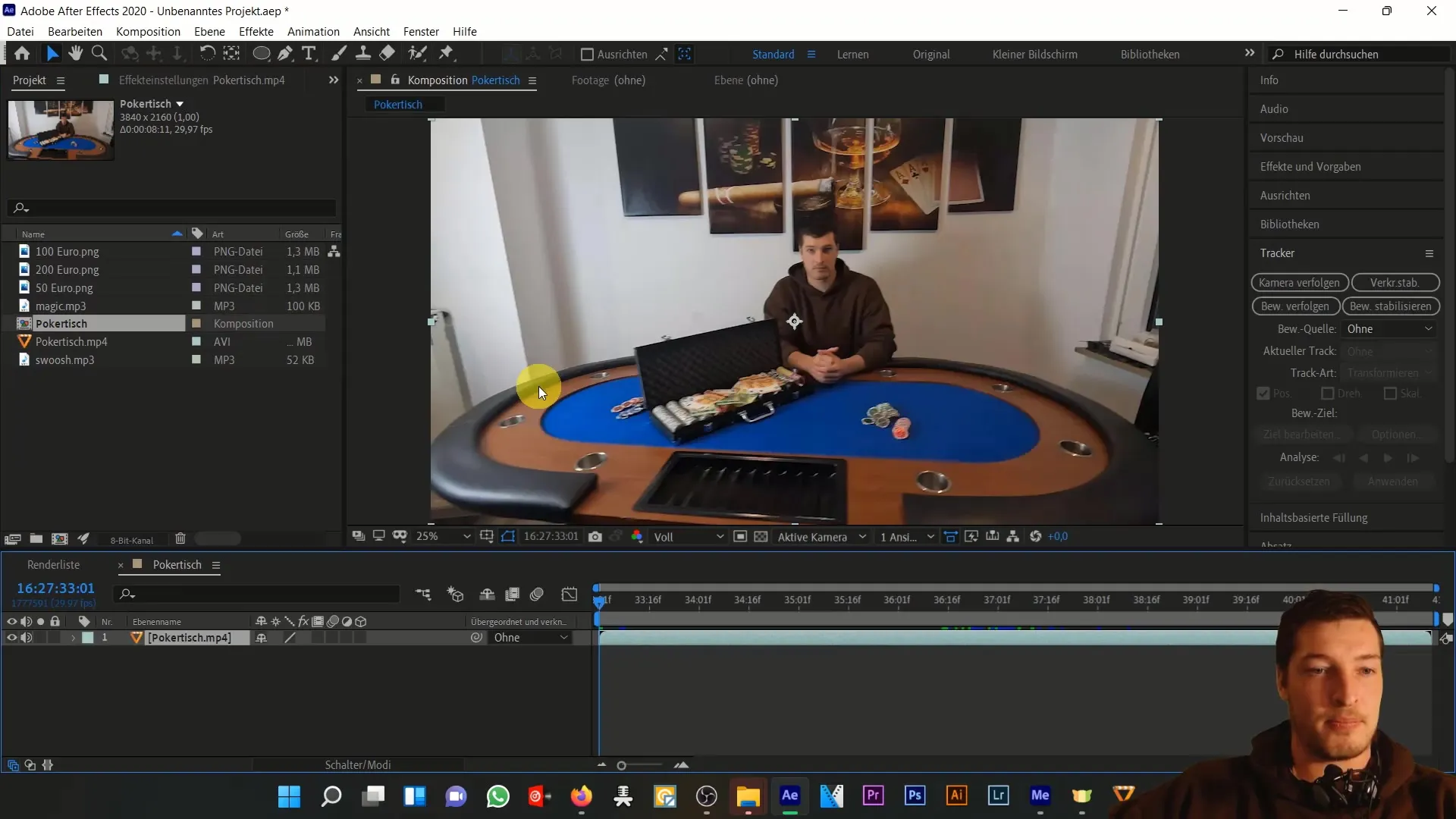
Pažvelkite į šių dviejų garso failų bangų formą ir atitinkamai juos sureguliuokite. Garsas "swsh" turėtų būti puikiai suderintas, kad būtų užtikrintas vientisas įspūdis. Perkelkite "swsh" failą taip, kad jis grotų, kai lagaminas uždaromas.
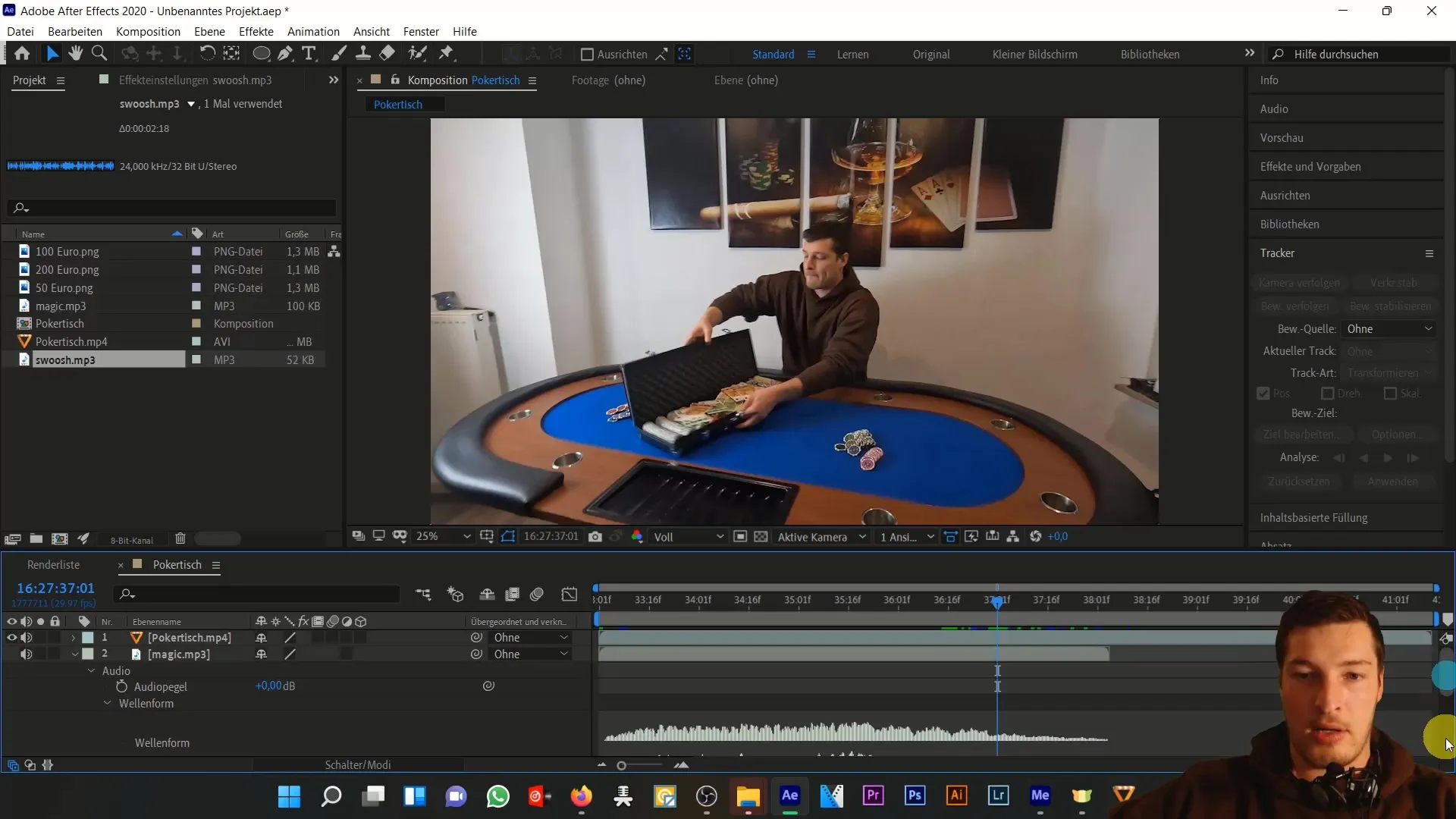
Norėdami sureguliuoti garsų garsumą, galite naudoti garso peržiūrą, kuri leidžia greitai apžvelgti garso kokybę. Paspauskite kablelio klavišą, kad suaktyvintumėte peržiūrą.
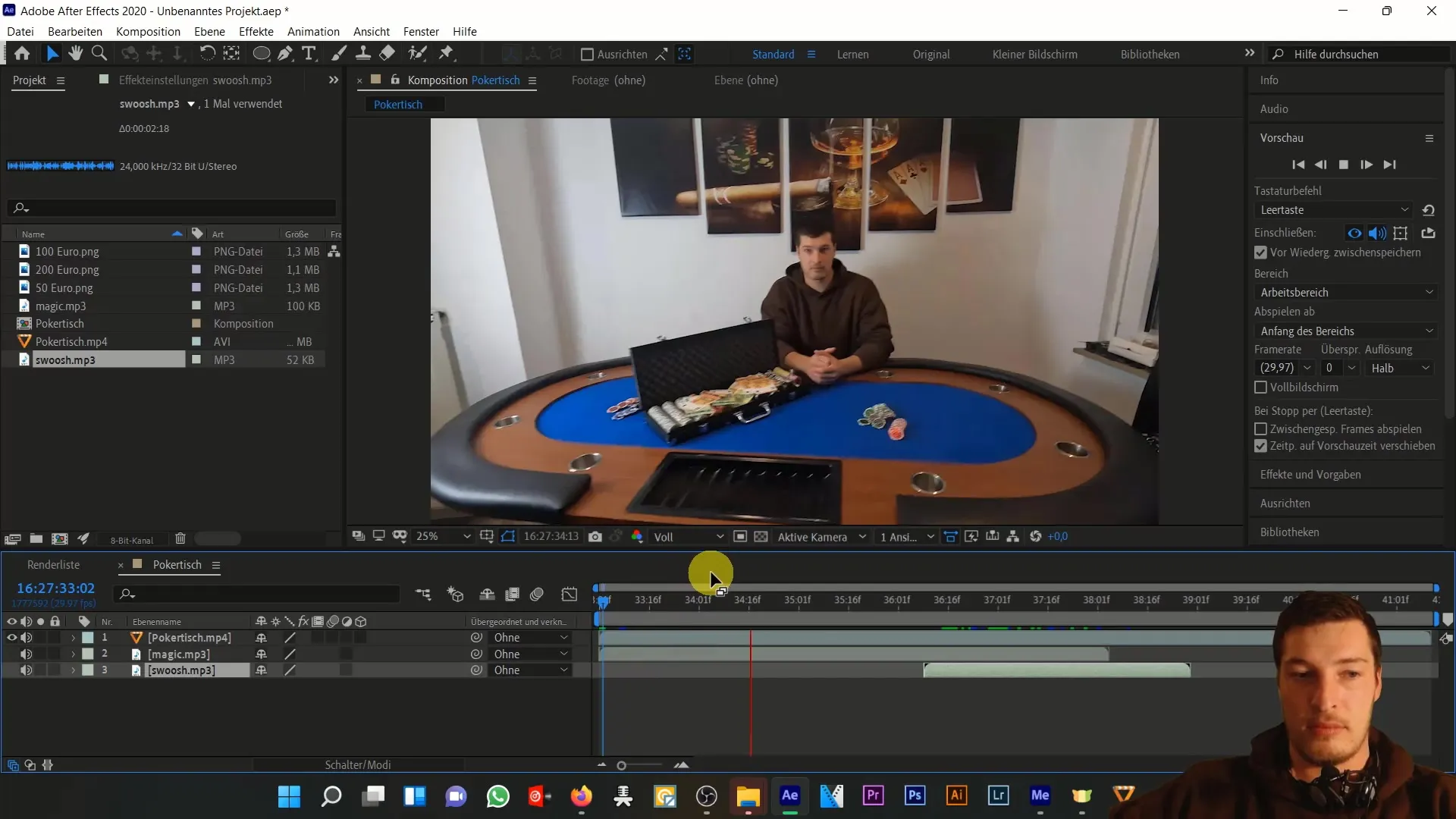
Dabar atėjo laikas pasirinkti sekimo priemonę. Sekite kamerą, kai ji įrašinėja sceną. Jis bus analizuojamas kadras po kadro taip pat, kaip ir animacija, kad būtų galima rasti geriausius sekimo taškus ir sukurti 3D sekimo kamerą.
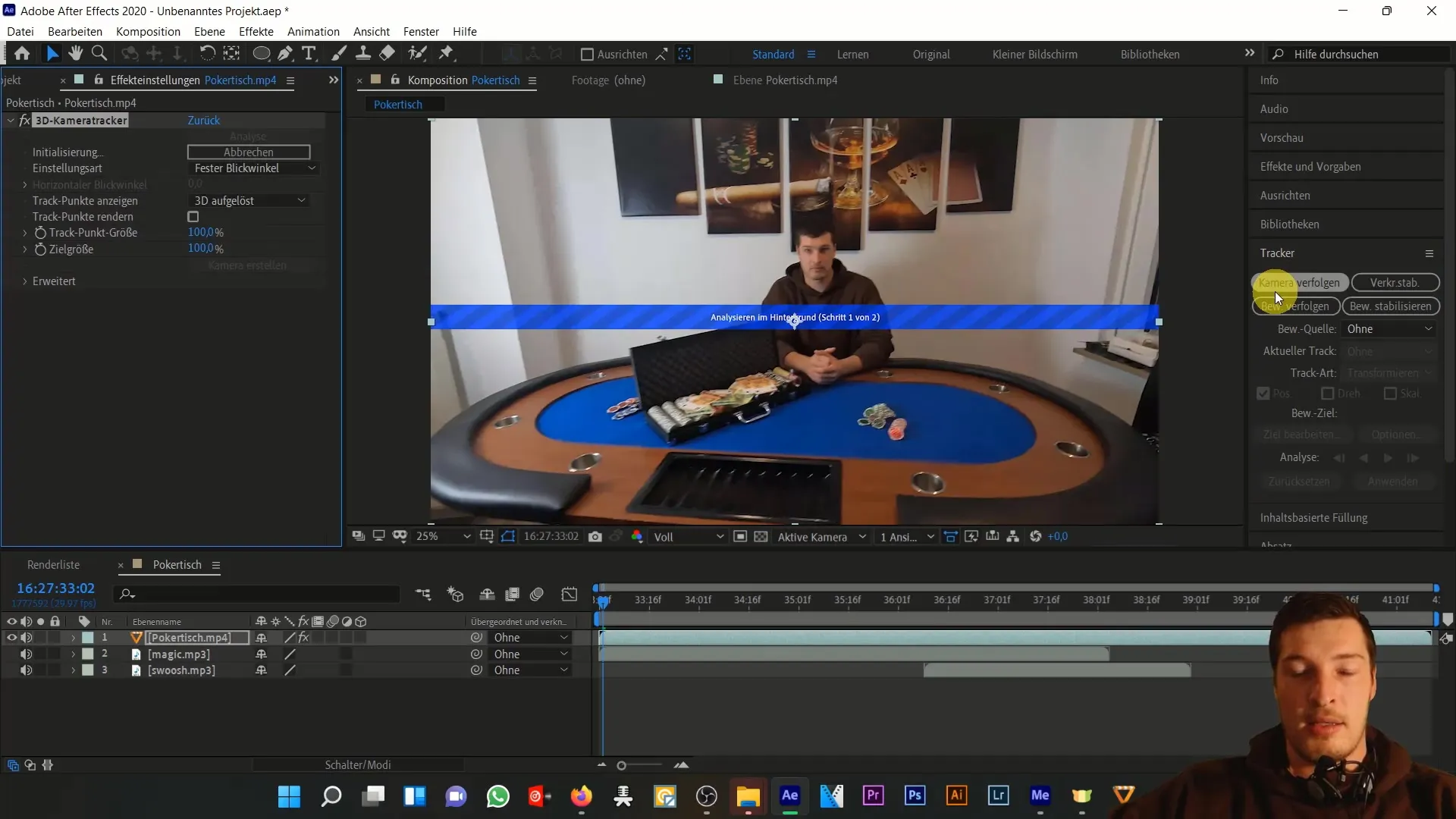
Kai analizė bus baigta, pamatysite mažus kryželius, žyminčius kameros sekimo tašką. Šiuos taškus panaudosime kurdami naują kamerą, kuri išsaugo analizės duomenis ir naudoja juos banknotams animuoti.
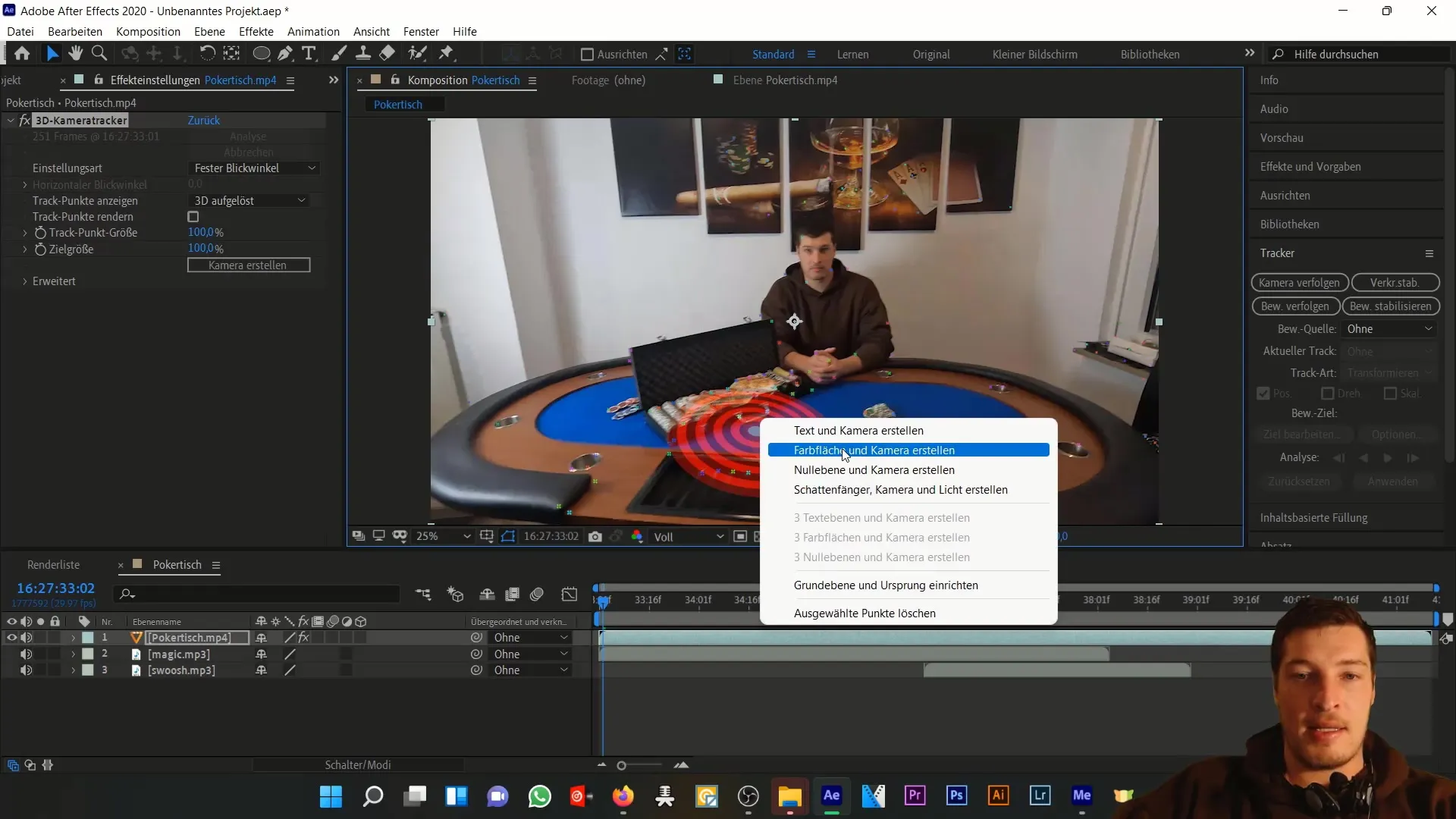
Dabar galite pridėti atskirus banknotus. Pradėkite nuo 50 € banknoto. Būtinai pažymėkite šį sluoksnį kaip 3D sluoksnį, kad jis judėtų pagal kamerą. Dabar galite reguliuoti kiekvieno banknoto padėtį ir pasukimą, kad pasiektumėte tikrovišką efektą.
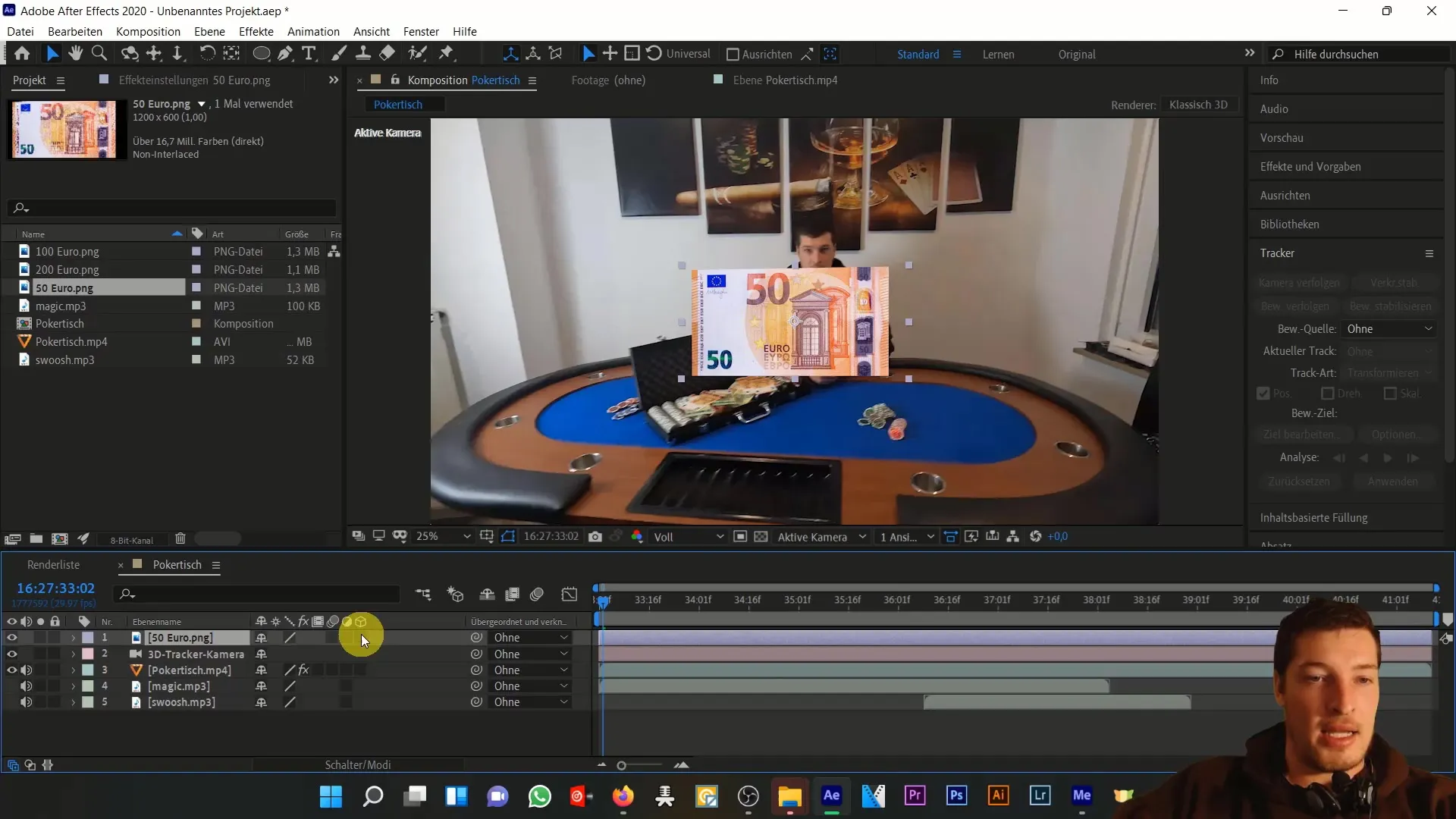
Banknotų dublikatai yra svarbūs norint sukurti gausos iliuziją. Naudodami spartųjį klavišą P padėčiai ir Shift + R pasukimui, galite greitai sureguliuoti atitinkamus parametrus ir įdomiai paskirstyti banknotus po kambarį.
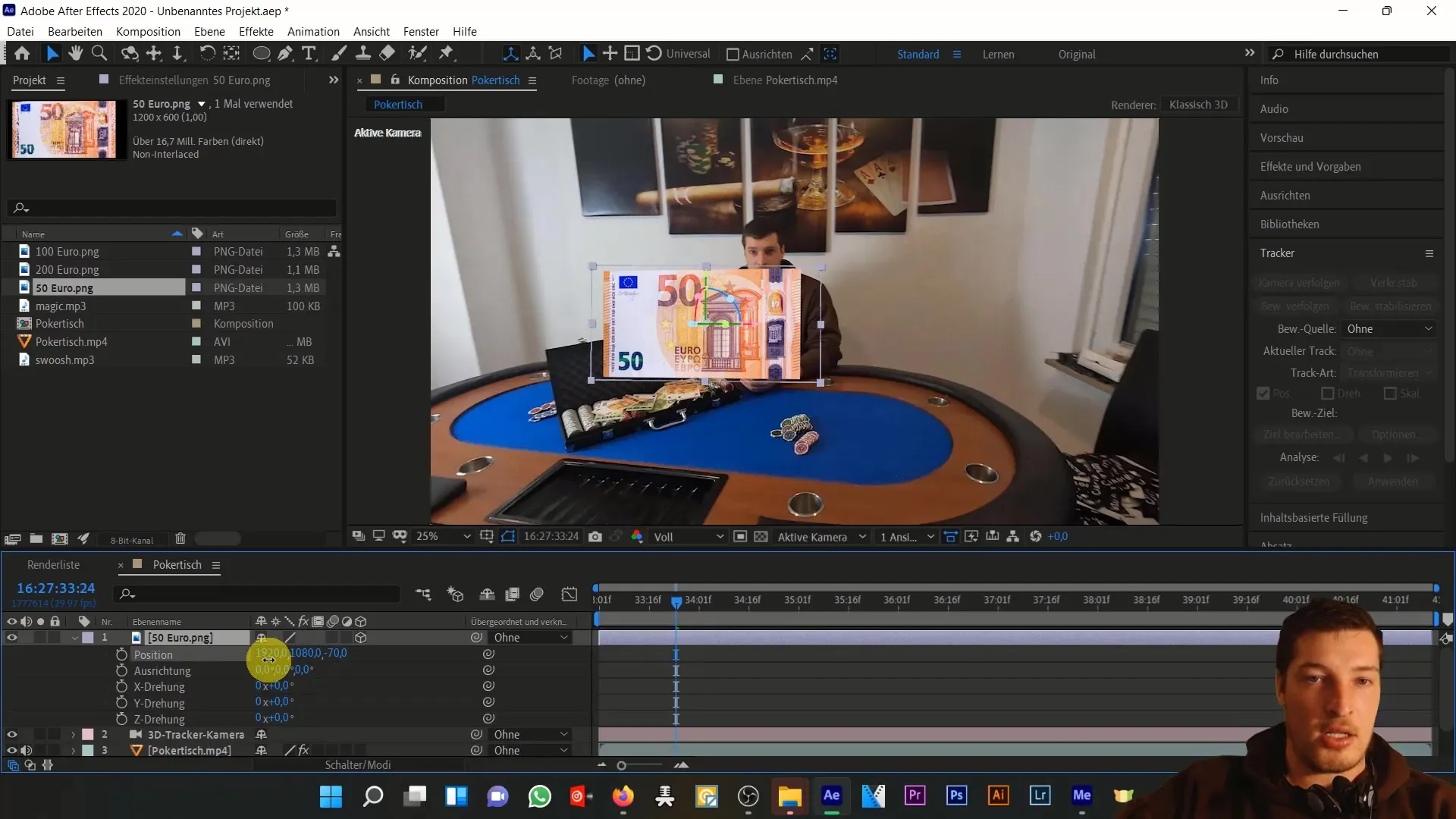
Eksperimentuokite su atskirų banknotų padėtimis ir pasukimais. Pastatykite jas skirtingais atstumais nuo kameros, kad sustiprintumėte trimatiškumą. Tinkamas atstumas užtikrina, kad pastabos gražiai įsilietų į priekinį ir foninį planą, kai kamera juda.
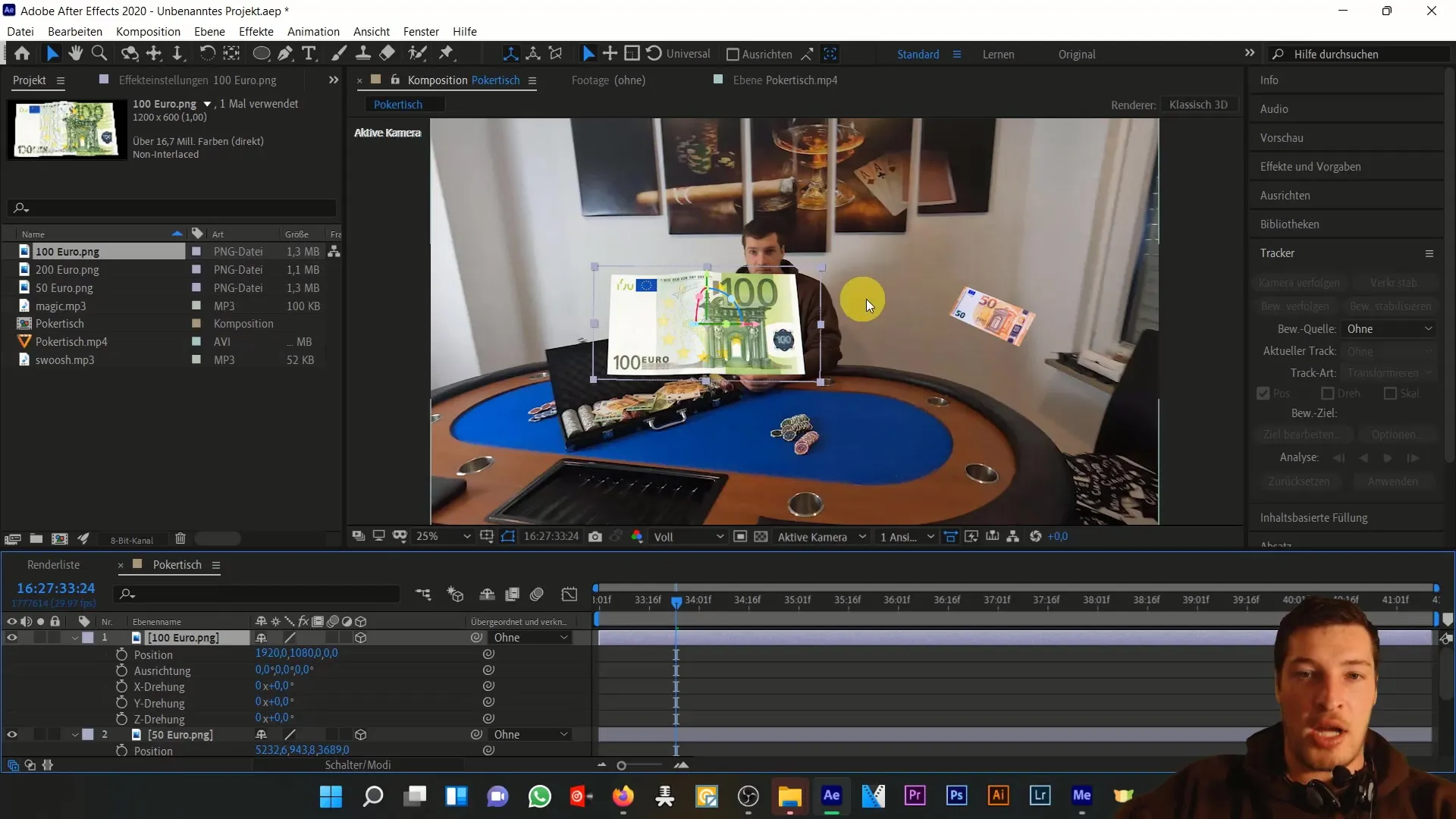
Pridėkite daugiau natų, atkreipdami dėmesį į skirtingas jų padėtis, kad animacija būtų sudėtingesnė. Kiekvieną kartą pridėdami naujų natų, atkreipkite dėmesį į Z ašį, kad sukurtumėte ir pirmą planą, ir foną.
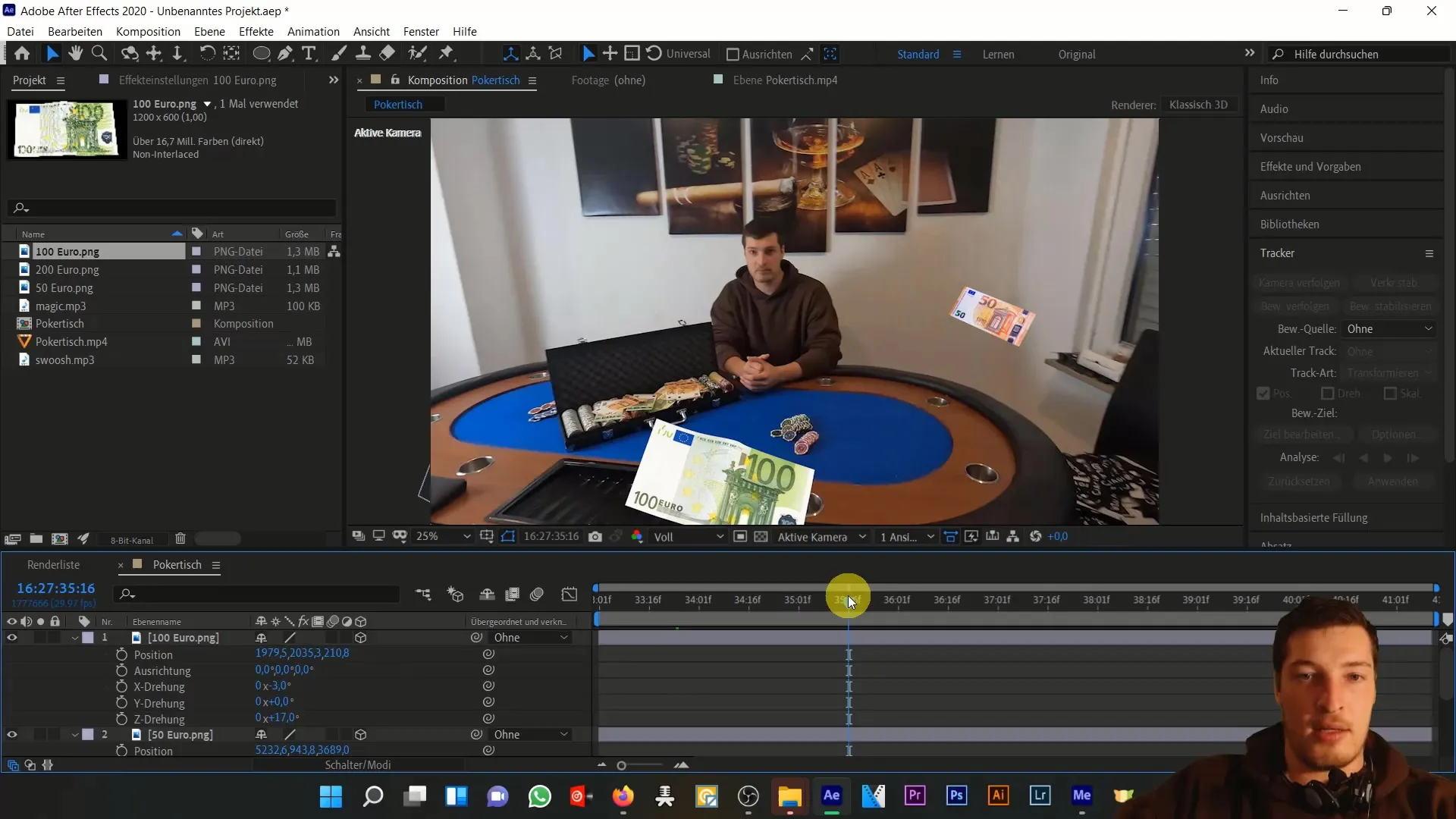
Sukūrę įvairiapusį išdėstymą, užbaigkite šią pirmąją pamokos dalį. Kitose dalyse įgyvendinsime natų judėjimą ir atliksime tolesnį optimizavimą.
Apibendrinimas
Šioje pirmoje pamokos dalyje sužinojote, kaip atlikti pagrindinius veiksmus, kad sukurtumėte įspūdingą banknotų animaciją 3D erdvėje naudodami "After Effects". Jums buvo parodytas pirmasis žingsnis į animacijos pasaulį - nuo garsų integravimo iki 3D sekimo kameros. Kitoje dalyje apžvelgsime banknotų judėjimą ir sąveiką.
Dažniausiai užduodami klausimai
Kaip rasti tinkamus kameros nustatymus? Eksperimentuokite su skirtingomis padėties ir pasukimo reikšmėmis, kad pasiektumėte geriausią rezultatą.
Ar galiu naudoti savo garso failus?Taip, žinoma, galite importuoti ir pritaikyti savo garso efektus.
Kiek svarbūs yra dubliuoti banknotai? Dubliuodami banknotus ir keisdami jų padėtį galite padidinti animacijos gylį ir tikroviškumą.


